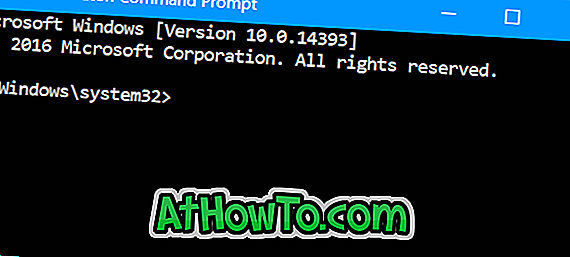Windows 운영 체제에서 파일 또는 폴더의 이름을 지정하거나 이름을 바꾸는 것은 쉽습니다. 기본 설정을 사용하면 모든 텍스트, 숫자 및 특정 특수 문자를 파일 및 폴더 이름에 사용할 수 있습니다.
파일과 폴더 이름에 그림 이모티콘을 추가하여 좀 더 재미있게 만들 수 있습니다. 예를 들어 재미있는 비디오와 그림이 들어있는 폴더 이름에 스마일 이모티콘을 사용하고자 할 수 있습니다.

지금까지 보았 듯이 하드웨어 키보드를 사용하여 파일이나 폴더의 이름을 바꾸거나 이름을 바꾸는 동안 이모티콘을 추가 할 수 없습니다. 그러나 Windows 10을 사용하는 경우 파일 및 폴더 이름에 emojis를 쉽게 사용할 수 있습니다.
Windows 10에서 파일 및 폴더 이름에 emojis 사용
Windows 10에서는 내장 터치 키보드 (온 스크린 키보드와 혼동하지 말 것)를 사용하여 파일 및 폴더 이름에 그림 이모티콘을 추가 할 수 있습니다.
1 단계 : 터치 키보드를 켭니다. 이를 수행하려면 작업 표시 줄의 빈 곳을 마우스 오른쪽 단추로 클릭 한 다음 터치 키보드 단추 표시 옵션을 클릭하여 터치 키보드 단추를 작업 표시 줄에 추가하십시오.
2 단계 : 이모티콘을 추가하려는 파일 / 폴더 이름이있는 파일 또는 폴더의 위치로 이동합니다. 파일 또는 폴더를 선택하고 마우스 오른쪽 단추로 클릭 한 다음 이름 바꾸기 옵션을 클릭하십시오. 또는 파일 또는 폴더를 선택한 후 F2 키를 눌러 파일 또는 폴더 이름 바꾸기를 시작할 수 있습니다.
3 단계 : 이제 작업 표시 줄의 터치 키보드 버튼을 클릭하여 엽니 다. 사용 가능한 모든 이모티콘을 보려면 터치 키보드의 왼쪽 하단에있는 그림 이모티콘 아이콘을 클릭하십시오.

4 단계 : 마지막으로 이모티콘을 클릭하여 파일이나 폴더 이름으로 사용합니다. 파일이나 폴더 이름의 임의의 위치에서 이모티콘을 사용할 수 있습니다.